皆さん こんにちは!
iPhoneやiPadを利用している場合では、ホーム画面にアプリのアイコンが並んでいて、どうにかならないかな?と思ってしまう場合も有るのではないか?と感じます。
どうしてこのように感じるのか?と言えば、ホーム画面はアプリのアイコンが何もない綺麗な状態や少ないといった感じの方が見やすい場合もあるからです。
これを実現するにはホーム画面の整理整頓が必要になるため、面倒に感じます。簡単に整理できれば良いんですけれどもね~。
今回の記事は『iPad Launcherランチャーウィジェットでホーム画面整理』についての内容になります。
参考になるのか?分かりませんが、最後まで読んで頂けると幸いです。
iPadのホーム画面を整理整頓したい場合
ここでは、iPadのホーム画面のアイコンを整理整頓したい場合では、具体的にどのような解決方法が有るのか?についての内容になります。
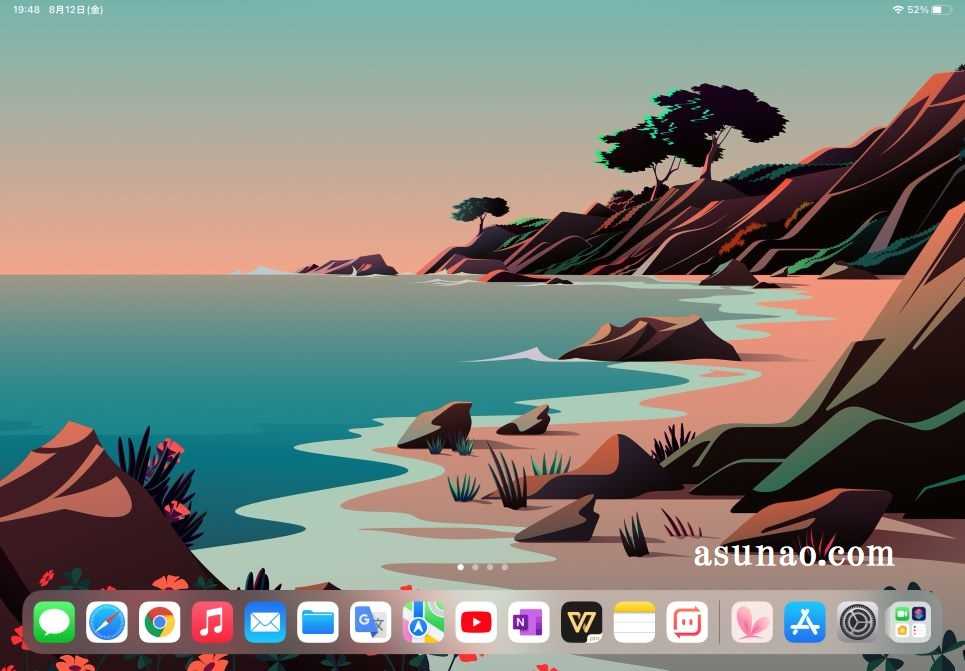
ホーム画面2ページ目を活用する方法
iPhoneやiPadのホーム画面にはアプリが並んでいますが、Dockだけにして壁紙は綺麗にしたいと考える場合も有るのではないか?と思います。
このような場合では、アプリのアイコンをホーム画面2ページ目に移動してしまえば、基本的にはホーム画面1ページ目は自分にとって最適に感じる画面にすることができます。
とはいえ、これでは目的が達成できませんから、必要に応じてフォルダ分けやAppライブラリから起動するといった方法を利用した方が良いと思います。
フォルダで整理する方法
ホーム画面のアプリを整理する場合では、アプリを重ねてフォルダを作成する方法も有効になります。この方法でフォルダを作るのであれば、同じジャンルに属しているアプリで纏めるのが最適に感じます。
異なるジャンルのアプリでフォルダ分けしても後で、アプリを利用する時に困るのは自分ですから、意味がないと思います。だからといって、ほとんど利用しないアプリは1箇所に纏めてしまっても良いかな?
但し、ここでの注意点としてはパソコンのように「空のフォルダ」を新規作成する事ができないという部分に尽きます。フォルダは必ずアプリを重ねて作成する事になります。
Appライブラリやアプリを利用する方法もある
「ホーム画面のアプリを2ページ目以降に移動する」又は「フォルダ分け」の他にもAppライブラリやアプリを利用してホーム画面を整理整頓する事もできます。
どれが良いのか?は流石に一概には何とも言えないため、実際に試してみて個々で判断して頂くのが最適に感じます。
iPadホーム画面の整理はAppライブラリを使う方法あり
ここでは、iPadのホーム画面のアイコンを整理整頓したい場合では、Appライブラリを使う方法が便利についての内容になります。
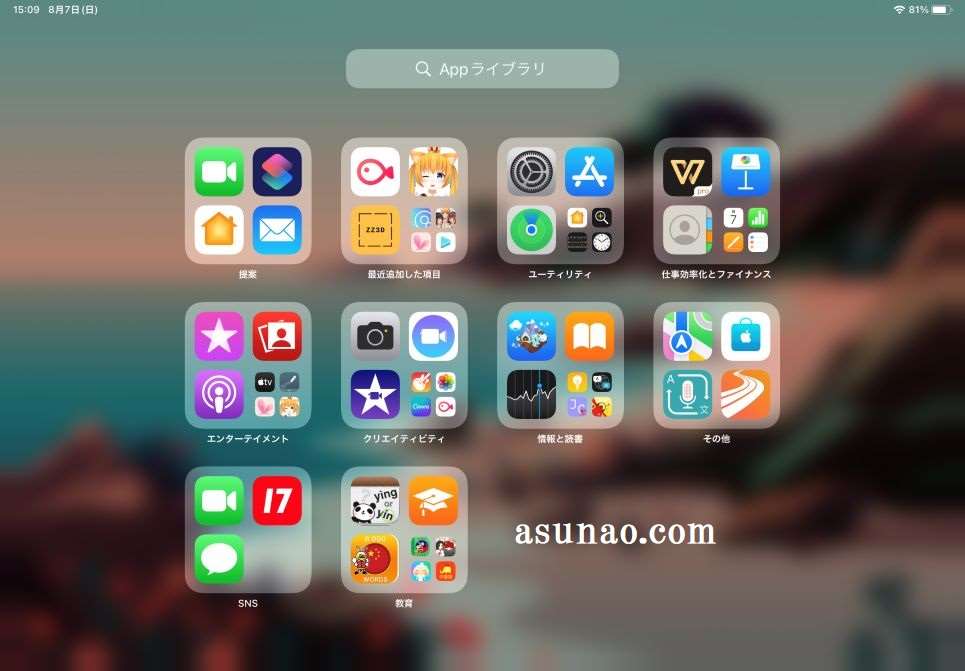
Appライブラリ
Appライブラリは、iPhoneやiPadで利用できるアプリの整理整頓に役立つ便利機能に該当します。
必ずホーム画面の一番最後のページにあるため、場合によってはイマイチに感じると思います。
どちら?にしても、この機能を利用するには、どこかの時点でホーム画面を整理整頓した上で、ホーム画面のページを少なくしないと便利に利用する事はできないのではないか?と個人的に考えます。
Appライブラリを利用するメリット
Appライブラリを利用するメリットとしては、アプリを自動的にジャンルごとにカテゴリしてくれるため、使用者がフォルダ分けをする手間を省いてくれる部分が該当するのではないか?と思います。
その半面、自分の感覚でカテゴリ分けにならないので、Appライブラリを開いて探す時に直ぐに見つからないといった弊害も発生する場合があります。
とはいえ、ホーム画面からアプリを取り除く時に、今まではアンインストールするしか方法がなかったのですが「ホーム画面から取り除く」という選択ができるようになったのは便利に感じます。
Appライブラリの感想
Appライブラリを使ってみた感想としては、必ずホーム画面の最後のページを表示させないといけないという部分を除いて、あれば便利に感じる機能という認識になります。
因みに筆者の場合では、ホーム画面は2ページのみに集約して、3ページ目にAppライブラリを表示するようにしています。
iPadホーム画面の整理はランチャーアプリも便利
ここでは、iPadのホーム画面のアイコンを整理整頓する場合では、ランチャーアプリを使う方法もあるについての内容になります。

ランチャーアプリ
iPadのホーム画面にはアプリのアイコンが並んでいますが、アプリを追加すれば追加するほど、自動的にホーム画面にページも追加されてしまうので整理整頓も必要になります。
このような場合に役立つのが標準機能のAppライブラリになります。でも、このAppライブラリにはデメリットがあります。必ずホーム画面のページの最後に表示されるため、必ずしも最適な配置ではないのである。
これをどうにか?するのであれば、フォルダ等でアプリを集約してホーム画面を1ページ目だけにして2ページ目にAppライブラリを表示するようにするしかないといった感じ。
これ以外の方法でホーム画面を整理整頓したい場合では、ランチャーアプリを活用するのも1つの方法になります。
Launcherの特長
iPadで利用できるランチャーアプリと言えば、「Launcher」アプリが該当します。他にも有るとは思いますが、実際に使った事があるのはLauncherしかないので他のアプリの事は分かりません。
どのようなアプリなのか?と言えば、ウィジェットとしてアプリランチャー利用できるアプリに該当します。ホーム画面やウィジェットエリアにLauncherウィジェットを追加するだけで利用できるので便利に感じます。
しかも、無料でも利用できるため、重宝するアプリの1つでもあります。その半面、便利に使いたいのであればアップグレードして課金する必要があるため、一長一短があります。
iPad Launcherランチャーウィジェット使用レビュー
ここでは、iPadのホーム画面のアイコンを整理整頓に役立つランチャーアプリ「Launcher」使用レビューについての内容になります。
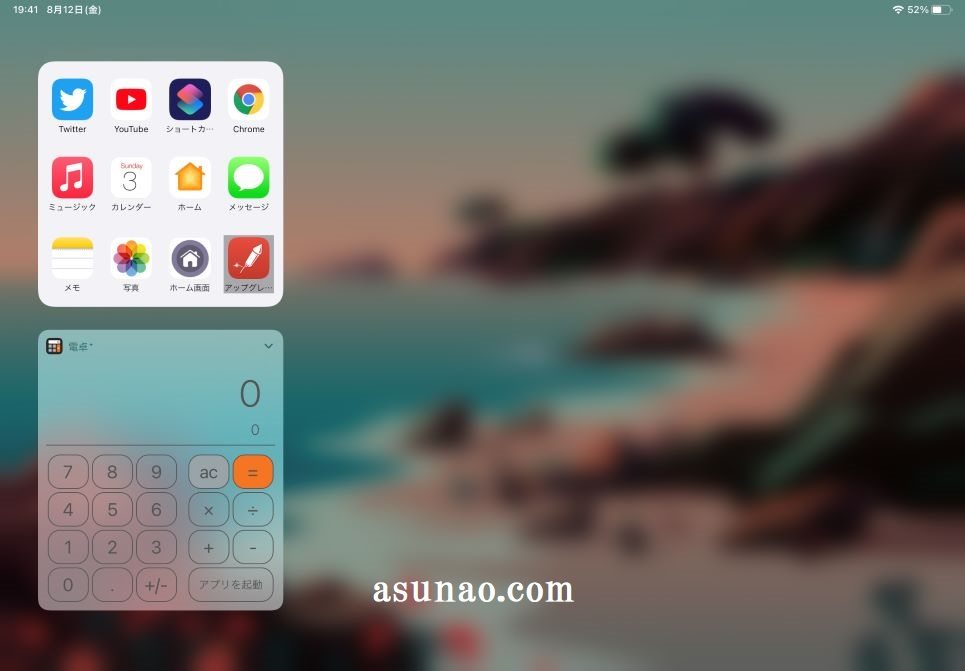
ウィジェット利用できる
Launcherは基本的にはランチャーウィジェットを利用して使うため、iPadのDockに配置できないアプリをウィジェットに配置して呼び出せるのが便利に感じます。
Split ViewやSlide Overで利用するアプリはDockに配置、その他のアプリはランチャーウィジェットから起動といった使い分けも可能になるため、使い方によっては便利に利用できます。
でも、ウィジェットエリアで利用するのであれば特に弊害は無いのですが、ホーム画面でウィジェット利用する場合では、必ずしも最適に感じるという訳でもないのが実情になります。
Launcher 使用レビュー
これまでiPad mini、iPad Airを利用していますが、両方の機種でLauncherウィジェットを便利に使っています。
でも、ウィジェットは確かに使っているのですが、配置していても実際にはあまり使わなくなったと言った方が正解になります。
その理由としては、何だかんだ言ってもDockやAppライブラリの方が便利に感じるのである。因みにAppライブラリはホーム画面2ページ目の後に表示するように設定しています。
このようにする事で、Launcherウィジェットを使わなくても問題ない状態になってしまったのである。だからといって、必ずしも最適という訳ではないですから、自分にとって最適に感じる方法が良いと思います。


